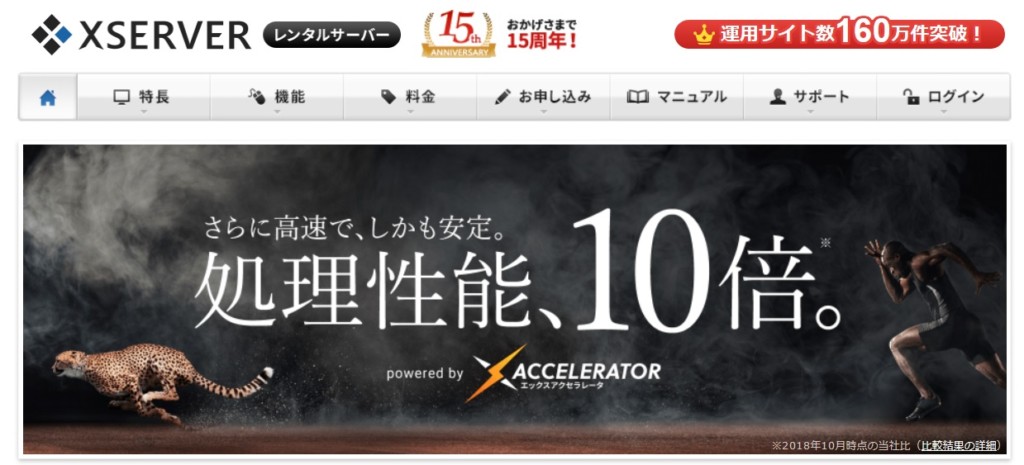
みなさん、こんにちは!
ブリュの公式ブログ.netにお越しいただきまして、ありがとうございます。
このサイトでは、ITについて特化したサイトを運営しています。
今回は、ブロガーの間で人気のエックスサーバーについて、SSL化してからWorPressを簡単インストールする方法を紹介します。
なお、この作業には事前にエックスサーバーへの登録が必要です。
まだ登録を行っていない方は、エックスサーバーへの申し込み方法の手順に従って、申し込みを行ってください。
エックスサーバーには10日間の無料お試し期間があり、すぐにWordPressが利用できます。
目次
はじめに
この作業を行うには、以下の3つの作業が完了していることが前提です。
- 独自ドメインを取得している(必須)
- エックスサーバーを契約している(必須)
- エックスサーバーにドメインの設定ができている(必須)
さらに、
- 独自ドメインをSSL化できている(推奨)
となります。
まだ出来ていない部分があれば、マニュアルを参考に作業を行ってください。
・独自ドメインを取得していない
→ムームードメインでドメインを取得する方法を参考にしてください。
・エックスサーバーを契約していない
→エックスサーバーに申し込む方法を参考にしてください。
・エックスサーバーにドメインを設定できていない or SSL化できていない
→エックスサーバーにSSL化したドメインを設定する方法を参考にしてください。
WordPressの簡単インストール
ドメインの設定が完了したら、WordPressのインストールを行いましょう。
管理画面のトップの下の方にある、「WordPressインストール」をクリックしてください。
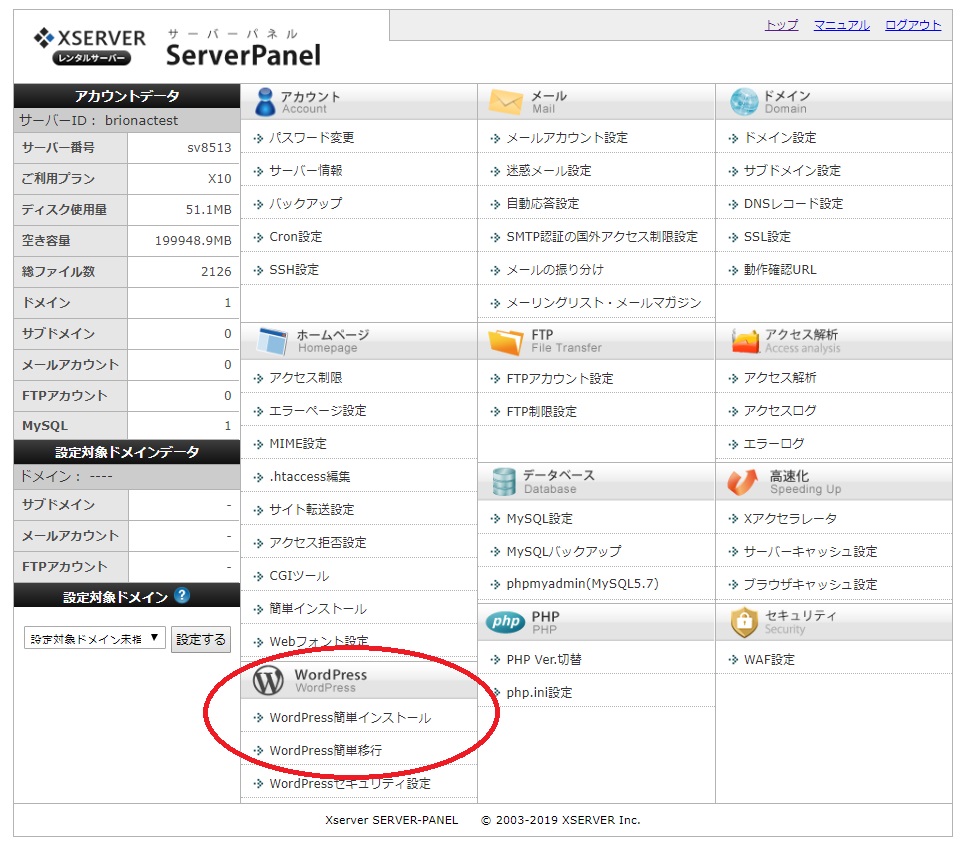
次の画面で、「WordPressインストール」をクリックします。
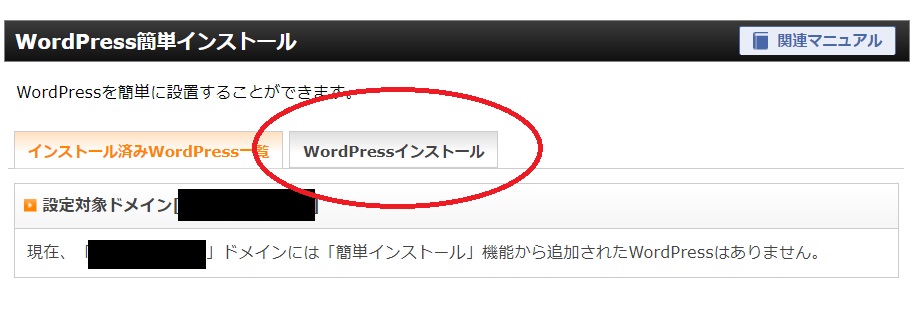
WordPressの詳細の設定画面になります。
サイトURLのサブレィレクトリは空欄で大丈夫です。
また、ユーザー名だけは後から変更できないので、よく考えてから入力してください。
※プラグインを使えば変更はできるのですが、面倒ですしバグの元なのでお勧めしません。
すべて入力したら、「確認画面へ進む」をクリックしてください。
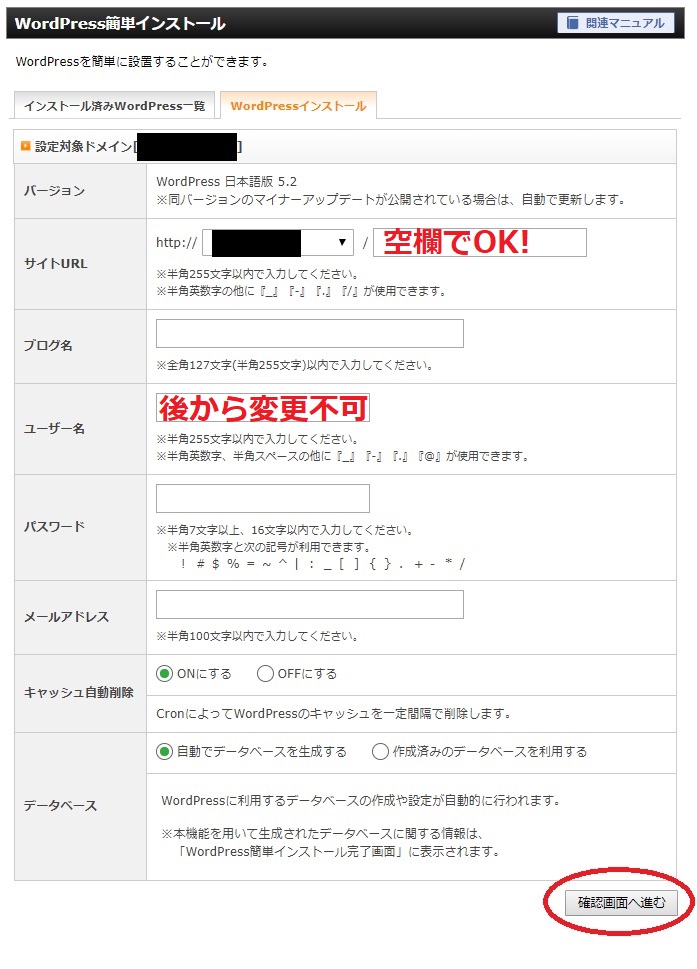
最終確認画面になります。
内容に間違いがなければ、「インストールする」をクリックしてください。
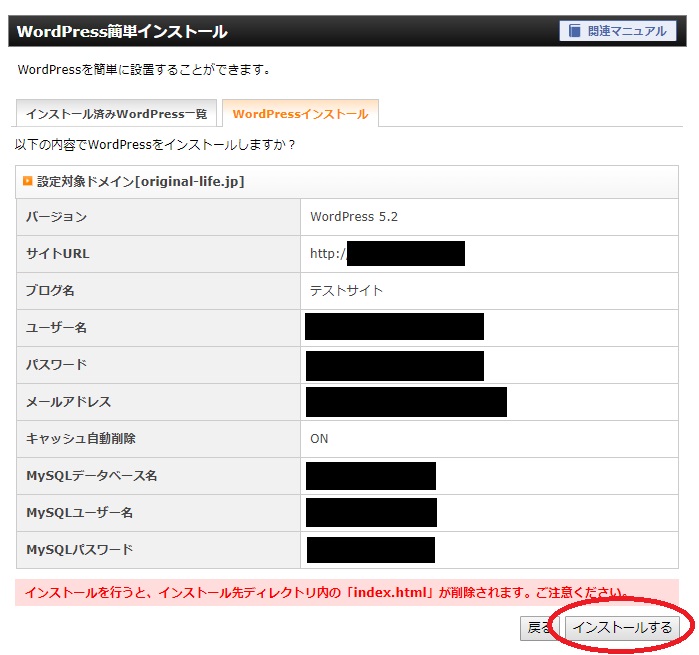
正常にWordPressがインストールできると、次のような画面になります。
「管理画面URL」をクリックして、WordPress本体の設定を行いましょう。
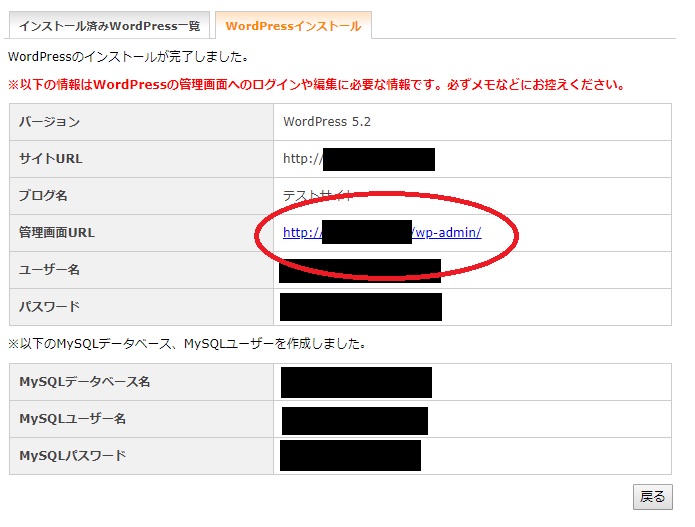
WordPressの初期設定
WordPressの管理画面URLをクリックすると、ログイン画面になります。
先ほど設定したユーザー名とパスワードでログインしましょう。
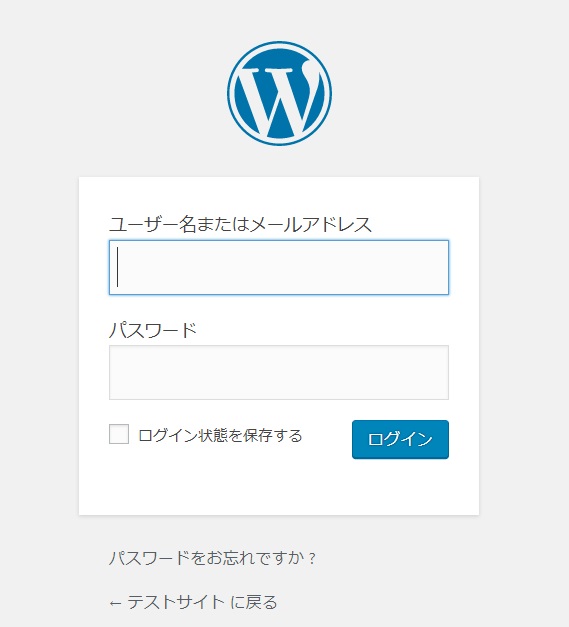
ログインしたら、WordPressの左側のサイドバーにある、「設定」→「一般」の順に進みます。
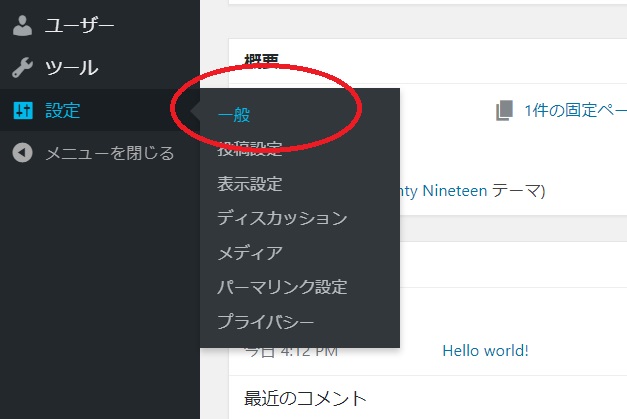
そして、
- WordPressアドレス(URL)
- サイトアドレス(URL)
のhttp://の部分を、https://に変更します。
それ以外は絶対に変更しないでください。
WordPressが動作しなくなります。
変更したら、「設定を保存」をクリックしてください。
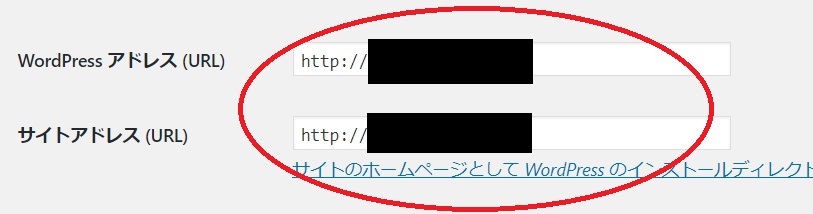
「設定を保存」をクリックすると、再度ログイン画面になります。
再びログインしてください。
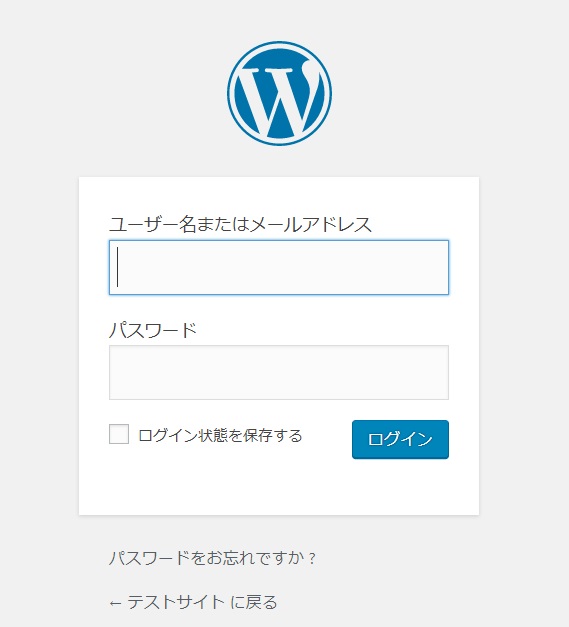
無事にログイン出来たら、URLを確認してください。
下の画像のように、鍵マークが表示されていれば、SSL化したWordPressのインストールは完了しています。
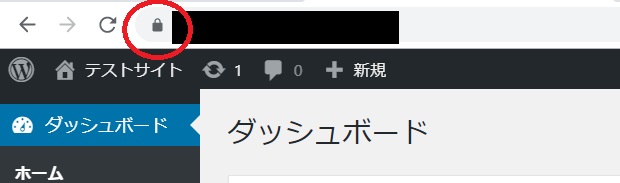
お疲れさまでした!
【上級者向け】.htaccessファイルの編集
以上の操作によって、WordPressはSSL化された状態で動作します。
しかし、SSL化されていないhttp://のURLでもアクセス可能になっているページがあるので、強制的にhttps://にリダイレクトさせるために、.htaccessの編集を行えば完璧です。
FTPソフトにて、サーバーへアクセスします。
そして、「/ドメイン名/public_html/」にある、「.htaccess」のファイルをダウンロードしてください。
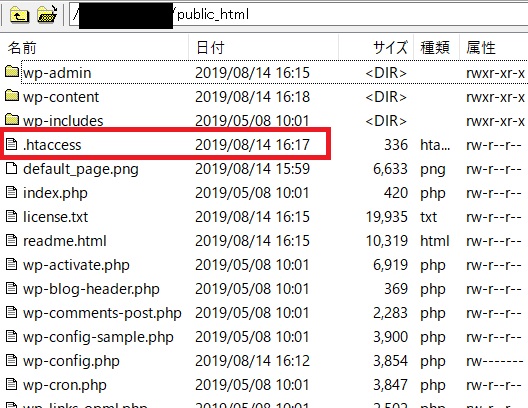
ダウンロードした.htaccessの内容を消さずに、一番下に次のコードを書き加えてください。
|
1 2 3 4 5 |
<IfModule mod_rewrite.c> RewriteEngine on RewriteCond %{HTTPS} !=on [NC] RewriteRule ^(.*)$ https://%{HTTP_HOST}%{REQUEST_URI} [R=301,L] </IfModule> |
そして、サーバーへ上書きアップロードすれば完了です。
エックスサーバーでSSL化してWordPressを簡単インストールする方法のまとめ
ここまで、エックスサーバーでSSL化してWordPressを簡単インストールする方法について紹介してきました。
WordPressにおけるSSL化の作業は、セキュリティ面で必須です。
この記事で紹介した方法で、特別な知識がなくても設定ができます。
以上、エックスサーバーでSSL化してWordPressを簡単インストールする方法について、参考になれば幸いです。